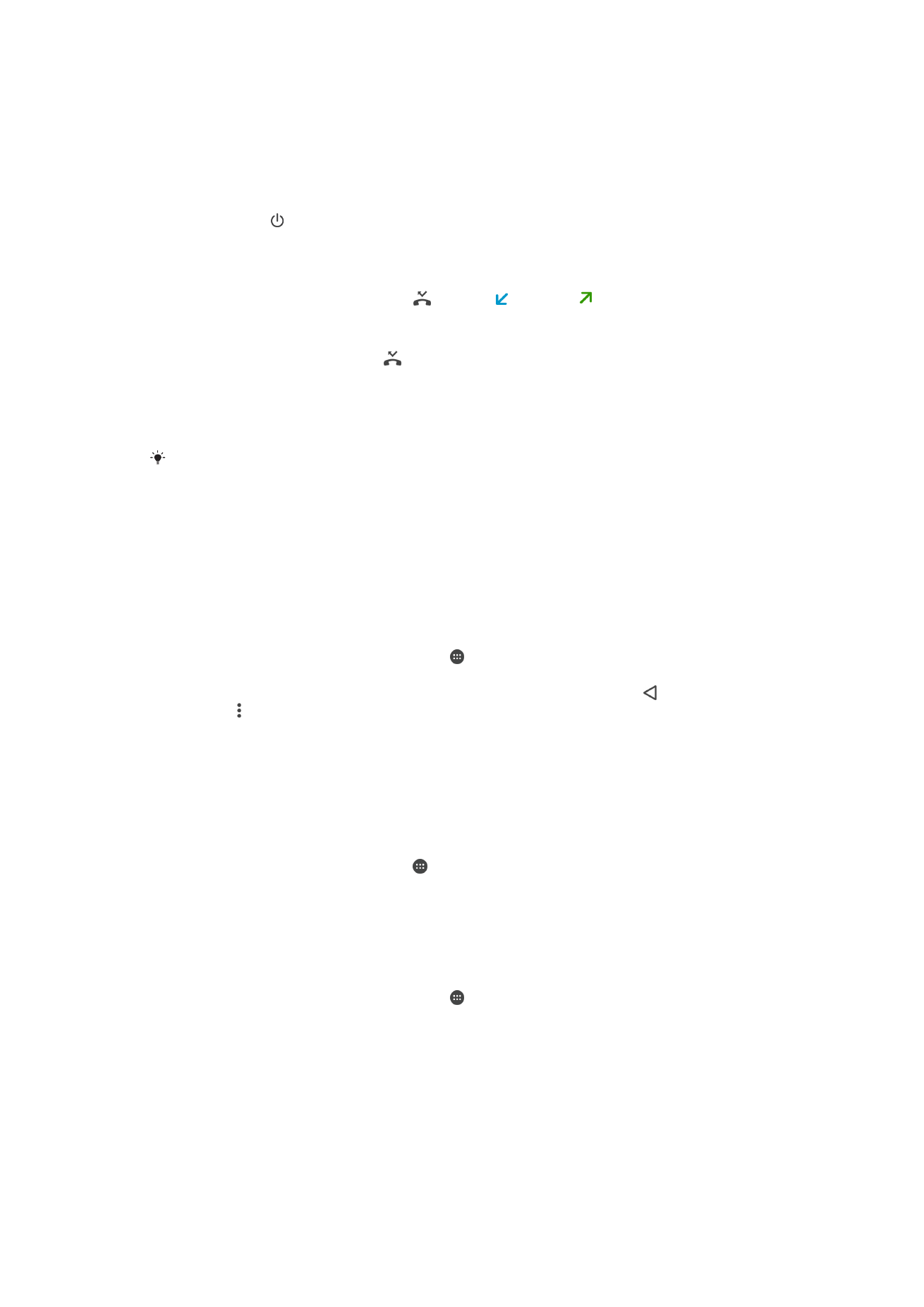
Puheluiden rajoittaminen
Voit estää kaikki saapuvat tai lähtevät puhelut tai tiettyyn luokkaan kuuluvat puhelut. Jos
olet saanut PIN2-koodin palveluntarjoajalta, voit myös käyttää kiinteitä valintanumeroita
(FDN) rajoittamaan lähteviä puheluita. Jos tilaukseesi kuuluu vastaajapalvelu, voit lähettää
kaikki tietyn yhteyshenkilön saapuvat puhelut suoraan vastaajaan. Jos haluat estää tietyn
67
Tämä on julkaisun Internet-versio. © Tulostus sallittu vain yksityiskäyttöön.
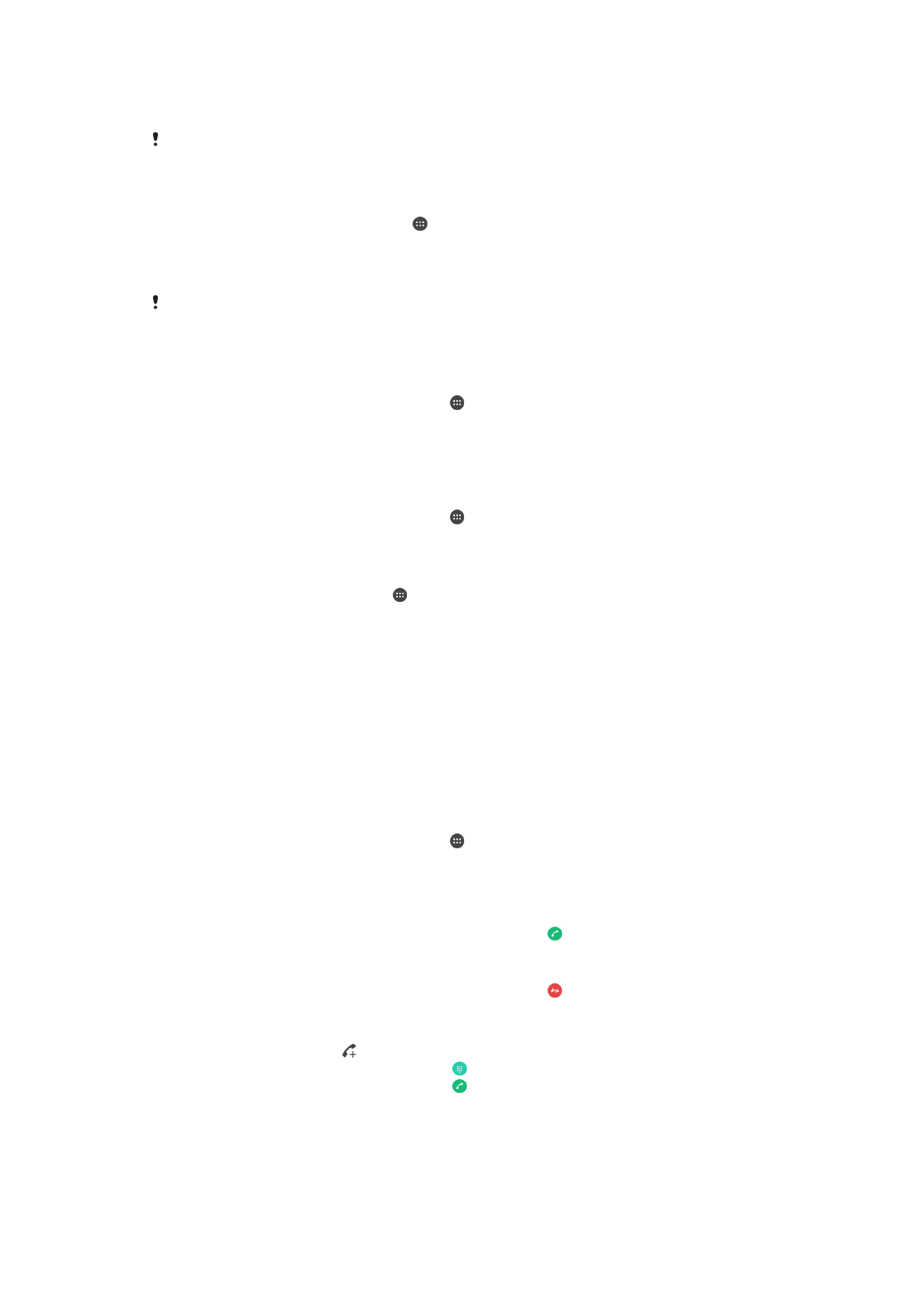
numeron, voit siirtyä Google Play™ -palveluun ja ladata tätä toimintoa tukevat
sovellukset.
Kaikki verkko-operaattorit eivät tue FDN-numeroita. Ota yhteyttä verkko-operaattoriin ja
selvitä, tukeeko SIM-korttisi tai verkkopalvelusi tätä ominaisuutta.
Saapuvien tai lähtevien puhelujen estäminen
1
Kun Aloitusnäyttö on auki, napauta .
2
Etsi ja napauta
Asetukset > Puhelu.
3
Napauta
Puhelunesto ja valitse asetus.
4
Anna salasana ja napauta
OK.
Kun määrität soitoneston ensimmäistä kertaa, sinun on annettava salasana, jotta voit aktivoida
soitonestotoiminnon. Tätä samaa salasanaa tulee käyttää myöhemmin, jos haluat muokata
soitonestoasetuksia.
Kiinteän valinnan ottaminen käyttöön tai poistaminen käytöstä
1
Kun näkyvissä on Aloitusnäyttö, napauta .
2
Etsi
Asetukset > Puhelu > Sallitut numerot ja napauta sitä.
3
Napauta
Aktivoi kiinteä valinta tai Poista kiinteän valinnan aktivointi.
4
Anna PIN2-koodi ja napauta
OK.
Hyväksyttyjen puhelun vastaanottajien luettelon käyttäminen
1
Kun näkyvissä on Aloitusnäyttö, napauta .
2
Etsi ja napauta
Asetukset > Puhelu > Sallitut numerot > Sallitut numerot.
SIM-kortin PIN2-koodin vaihtaminen
1
Napauta Aloitusnäyttö-näytössä .
2
Etsi ja napauta
Asetukset > Puhelu.
3
Napauta
Sallitut numerot > Vaihda PIN2-koodi.
4
Syötä vanhan SIM-kortin PIN2-koodi ja napauta
OK.
5
Syötä uuden SIM-kortin PIN2-koodi ja napauta
OK.
6
Vahvista uusi PIN2 ja napauta
OK.